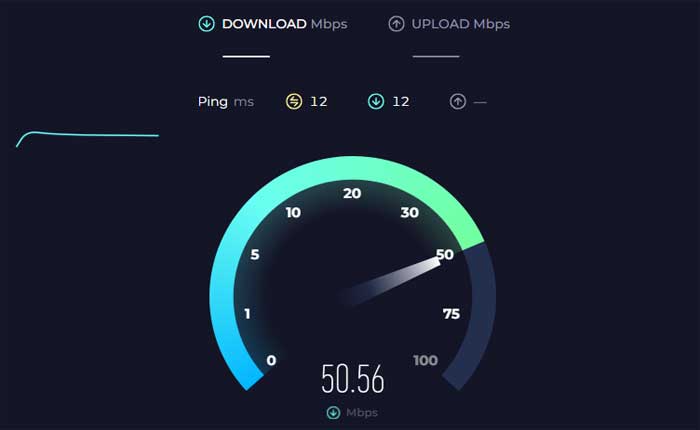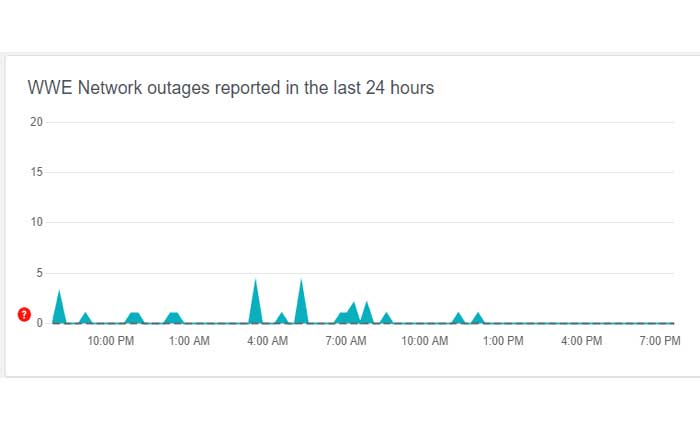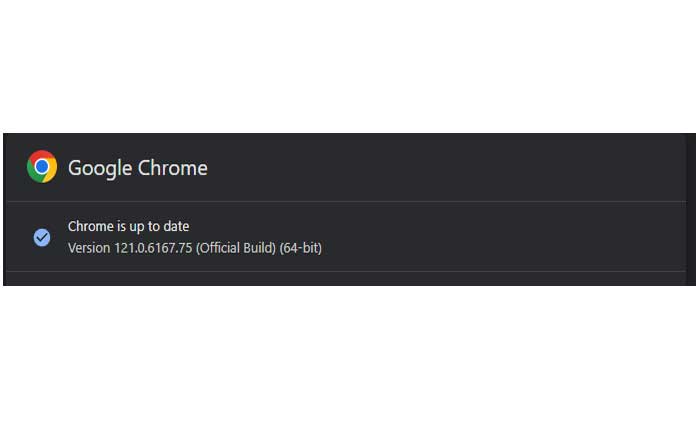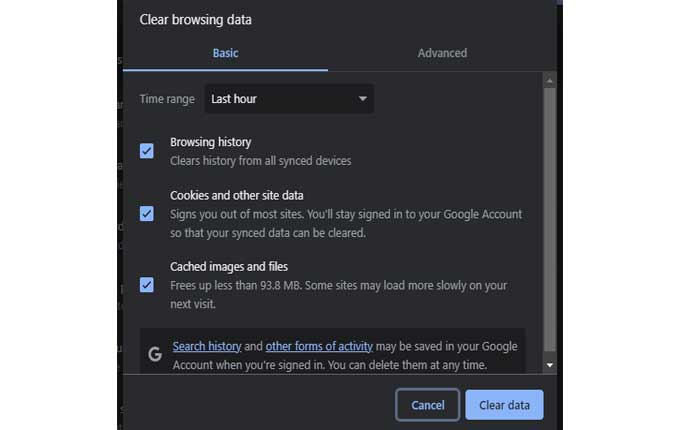Stai affrontando il problema di WWE Network Wrestlemania che non funziona? Se sì, non preoccuparti, sei nel posto giusto.
La rete WWE è un servizio di video on demand in abbonamento che offre un'ampia libreria di contenuti WWE.
Offre eventi pay-per-view passati, programmi originali, documentari e altro ancora.
WrestleMania è l'evento annuale di punta prodotto dalla WWE, ampiamente considerato come il più grande e prestigioso evento di wrestling professionale al mondo.
Quest'anno, nel 2024, Wrestlemania ha completato il suo 40° anniversario.
Tuttavia, molti fan si trovano ad affrontare il problema WWE Network Wrestlemania non funziona.
In questa guida ti mostrerò come risolvere questo problema con alcuni metodi di risoluzione dei problemi semplici ed efficaci.
Come risolvere il problema con Wrestlemania della rete WWE che non funziona
Ecco alcuni passaggi che puoi provare a risolvere il problema:
Controlla la connessione Internet:
Assicurati che la tua connessione Internet sia stabile e disponga di larghezza di banda sufficiente per lo streaming di contenuti video.
Puoi farlo testando la velocità della tua connessione utilizzando un servizio come Ookla Speedtest.
È necessaria una buona connessione Internet per guardare gli spettacoli dal vivo sulla rete WWE.
Assicurati che la tua rete supporti lo streaming e abbia una velocità di download minima di 7 Mbps per SD e 10 Mbps per HD.
Se riscontri problemi di connettività, puoi provare quanto segue:
- Riavvia il router: Scollega il modem e il router, attendi 30 secondi, ricollegali e attendi che il modem si riconnetta al tuo ISP.
- Controlla la posizione del router: Migliora la potenza del segnale riposizionando il modem o il router per evitare ostacoli e assicurarti che non sia troppo lontano dal dispositivo
- Connessione diretta: Se possibile, collega il tuo dispositivo direttamente al modem con un cavo Ethernet invece di utilizzare il Wi-Fi.
Di seguito sono riportati alcuni passaggi che puoi provare a risolvere il problema di connettività con la tua rete.
Verifica eventuali interruzioni del servizio:
Visita il sito web ufficiale della WWE Network o i canali dei social media per verificare eventuali annunci relativi a interruzioni del servizio o problemi tecnici.
Puoi usare Downdetector sito web per verificare se sono state segnalate interruzioni per WWE Network
Se si verifica un problema con il server, WWE potrebbe essere al lavoro per risolverlo.
Utilizza una rete o un dispositivo diverso:
Se possibile, prova ad accedere alla rete WWE da una rete diversa, ad esempio una rete Wi-Fi diversa o la tua connessione dati mobile.
Ciò può aiutarti a determinare se il problema è correlato alla tua rete attuale.
Allo stesso modo, se riscontri problemi su un particolare dispositivo, prova ad accedere alla rete WWE su un dispositivo diverso (ad esempio uno smartphone, un tablet o un computer) per vedere se il problema persiste.
Ciò può aiutare a determinare se il problema è specifico di un dispositivo o se interessa più dispositivi.
Ricarica il sito web:
A volte, ricaricare il sito Web può risolvere problemi o errori temporanei.
Su PC puoi premere CTRL + F5 per ricaricare la pagina o utilizzare l'icona di ricarica del browser situata nell'angolo in alto a destra.
Riavvia il tuo dispositivo:
A volte, il semplice riavvio del dispositivo può aiutare a risolvere anomalie del software o problemi di connettività che potrebbero influenzare la rete WWE.
Ecco come farlo:
Smartphone/Tablet:
- Tieni premuto il pulsante di accensione finché non viene visualizzato il menu di spegnimento.
- Selezionare “Ricomincia” O “Riavviare” dal menu per riavviare il dispositivo.
Computer (Windows):
Fare clic sul menu Start, quindi fare clic sull'icona di accensione e selezionare “Ricomincia” dalle opzioni.
Una volta riavviato il dispositivo, vai su WWE Network e controlla se il problema persiste.
Aggiorna browser:
Assicurati di utilizzare la versione più recente dell'app WWE Network o del browser web.
Gli aggiornamenti spesso includono correzioni di bug e miglioramenti delle prestazioni che possono aiutare a risolvere i problemi.
Ecco come aggiornare il browser:
Google Chrome:
- Fai clic sui tre punti verticali nell'angolo in alto a destra.
- Passa il mouse sopra “Aiuto” nel menu a discesa.
- Clicca su “Informazioni su Google Chrome.”
- Chrome controllerà automaticamente la presenza di aggiornamenti e li installerà se disponibili.
Mozilla Firefox:
- Fare clic sulle tre linee orizzontali nell'angolo in alto a destra.
- Selezionare “Aiuto” dal menu a discesa.
- Clicca su “Informazioni su Firefox.”
- Firefox controllerà la presenza di aggiornamenti e li installerà se è disponibile una nuova versione.
Microsoft Bordo:
- Fare clic sui tre punti orizzontali nell'angolo in alto a destra.
- Vai a “Aiuto e feedback” e seleziona “Informazioni su Microsoft Edge.”
- Edge controllerà la presenza di aggiornamenti e li installerà se è disponibile una versione più recente.
Dopo aver aggiornato il browser, riavvia il browser e prova ad accedere nuovamente al sito web del WWE Network.
Cancella cache e cookie:
Se stai utilizzando il sito web della WWE Network su un computer, prova a svuotare la cache ed eliminare i cookie del browser.
Ciò può aiutare a risolvere i problemi relativi ai dati memorizzati che potrebbero causare problemi con il sito web.
Google Chrome:
- Apri Google Chrome.
- Fare clic sui tre punti nell'angolo in alto a destra per aprire il menu.
- Selezionare “Cancella dati di navigazione.”
- Nella finestra pop-up, scegli “Cookie e altri dati dei siti” e “Immagini e file memorizzati nella cache”.
- Clicca su “Cancella i dati.”
Mozilla Firefox:
- Apri MozillaFirefox.
- Fare clic sulle tre linee orizzontali nell'angolo in alto a destra per aprire il menu.
- Selezionare “Opzioni.”
- Nella barra laterale di sinistra, scegli “Privacy e sicurezza.”
- Scorri verso il basso fino a “Cookie e dati dei siti” sezione.
- Clicca su “Cancella i dati.”
- Controlla entrambi “Cookie e dati dei siti” E “Contenuti Web memorizzati nella cache”.
- Clicca su “Chiaro.”
Microsoft Bordo:
- Apri Microsoft Edge.
- Fare clic sui tre punti nell'angolo in alto a destra per aprire il menu.
- Seleziona “Impostazioni”.
- Vai a “Ricerca e servizi sulla privacy”.
- Nella sezione “Privacy e servizi”, fare clic su “Cancella dati di navigazione.”
- Scegliere “Cookie e altri dati dei siti” E “Immagini e file memorizzati nella cache.”
- Clicca su “Chiaro.”
Dopo aver svuotato la cache ed eliminato i cookie, riavvia il browser e prova ad accedere nuovamente alla rete WWE.
Contatta il supporto della rete WWE:
Se hai provato i passaggi precedenti e riscontri ancora problemi, contatta l'assistenza clienti della WWE Network per assistenza.
Potrebbero essere in grado di fornire ulteriori passaggi per la risoluzione dei problemi o informazioni su eventuali problemi noti.